Maintenant que vous avez vu les bases du calque, compliquons un peu la tâche et découvrons deux-trois nouvelles fonctionnalités qui vont vous être utiles lorsqu’on travaille sur Photoshop.
Avant de commencer, notez qu’à gauche des calques se trouvent un petit oeil, amusez vous à les cocher/décocher pour voir sur quel calque vous travaillez.
1 – Superposition et jeu de transparence des calques :
Vous pouvez ainsi voir que si je décoche mon calque 1, qui est mon calque de couleur de fond de couleur jaune, il n’apparait plus sur ma maquette.
Si je reclic sur le petit oeil de mon calque 1 , c’est magique il réapparait! Et si je me positionne sur mon calque 3, on voit alors que seulement ma création en calque 3, ici un rectangle rouge, est sélectionné sur ma maquette.
Si je vous montre cette petite manipulation c’est pour bien comprendre que lorsqu’on sélectionne un calque précis( pour moi le calque 3), toutes modifications que vous ferez sur ce calque ne concernera que ce calque là.
Maintenant découvrons pourquoi faire plusieurs calques est important et pourquoi l’ordre de superposition des calques l’ai encore plus.
Revenons sur mes calques. On peut voir qu’on peut superposer les calques (calque 1 = arrière plan jaune ; calque 2 = rectangle à l’horizontale bleu ; calque 3 = rectangle à la verticale rouge). Dans cette ordre là, si on a différentes formes et qu’on les superpose les uns aux autres, on peut voir par « transparence » les différentes couleurs et les différents motifs en fonctions de quel calque et superposé sur quel autre calque, ce qui nous donne en rendu final cette création.
Cependant attention, si je modifie la place de mon calque 1, qui fait office de couleur de fond et que je le met au milieu des 2 autres, patatra, le rectangle bleu créé dans mon calque 2 disparait ! Pourquoi ? Car en le superposant au dessus du calque 2, ma couleur de fond prend le dessus sur mon rectangle bleu.
Et si je met ce même calque en première place, là il prend le dessus sur tous mes calques ! C’est pourquoi l’ordre des calques sous Photoshop est PRIMORDIALES !
ASTUCE : A gauche des calques se trouvent un petit oeil, amusez vous à les cocher/décocher pour voir avec la superpositions des calques quels effets graphiques votre création prend forme.
2 – Jouer sur l’opacité des calques :
Deuxième outils de travail de Photoshop que je voudrai vous montrer aujourd’hui sur le calque, c’est l’option opacité. Si vous regarder votre menu de calque à droite, vous pouvez voir que vous pouvez directement régler plusieurs paramètres.
Prenons notre maquette, si je règle mon calque 2 (rectangle bleu) avec une opacité de 100% cela donne çà !
Maintenant changeons l’opacité du calque 2, mettons le à 71% par exemple et découvrons ce que cela donne. Je diminue donc l’opacité du calque 2 ….
….Résultat….mon rectangle bleu semble bien « pâle ». En fait il devient de plus en plus transparent.
Maintenant pour bien comprendre l’opacité, on va changer de place mon calque 2. En le positionnant au dessus de tous mes calques, on se rend alors bien compte que l’opacité étant diminué on peut voir par « effet de transparence » et ainsi on distingue mieux le calque 3. Ici l’opacité a joué sur la « transparence » de la couleur de mon calque.
L’opacité va être un paramètre qui est fort utile en création, car comme vous avez pu le voir on joue du coup sur un « effet de transparence » du coup lorsqu’on a plusieurs éléments que l’on souhaite mettre en avant l’effet de transparence de réalise l’opacité permet de faire voir tous nos éléments de création de notre maquette. Plus l’opacité est diminué, plus mon calque va être transparent.
ATTENTION : L’opacité joue sur le calque et les style de calques, contrairement au fond qui agit que sur le calque !
Voilà à présent, le calque dans toute sa complexité ne devrait plus avoir de secret pour vous, maintenant place à l’expérimentation !!!! Bidouillez tous ces paramètre par vous meme vous allez mieux vous rendre compte des effets qu’ils ont sur vos calques.
BONUS : Envie de pratiquer ? Consultez vite tous nos tutos de création sur Photoshop !
Mes vidéos tutos coup de coeur pour débuter avec Photoshop :
– Par Zone-tuto : Les bases de Photoshop
– Par StormZ Mangaka : Photoshop CS6 débuter facilement
– Par Jordan Deman : Apprendre les bases de Photoshop CS6
Source Image : Le blog des tutoriaux gratuits

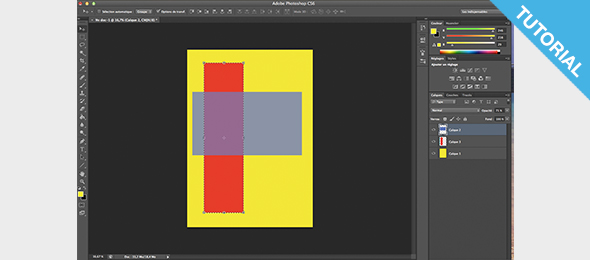
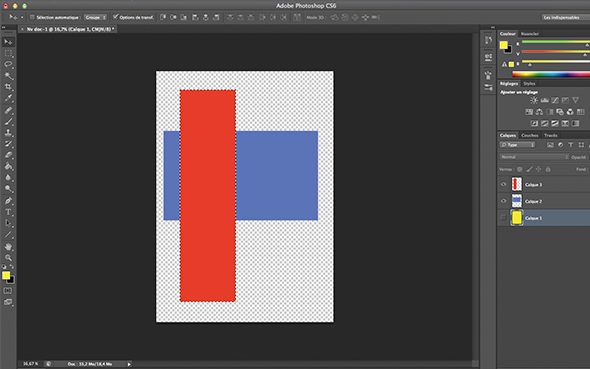
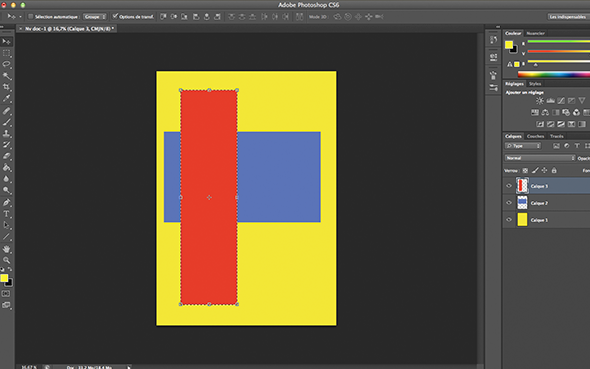
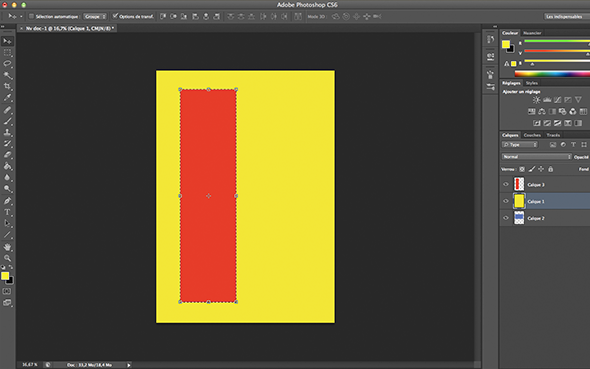
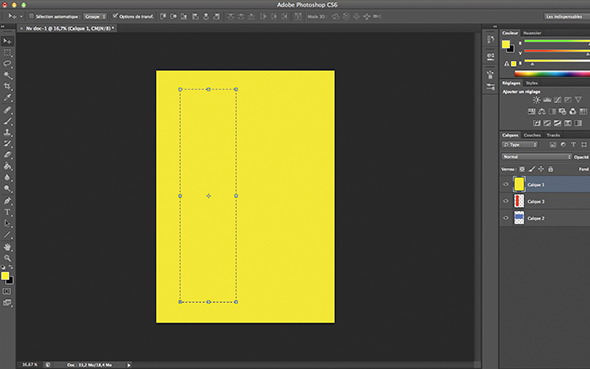


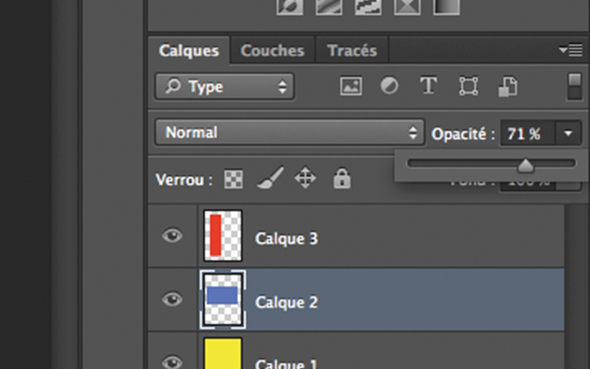
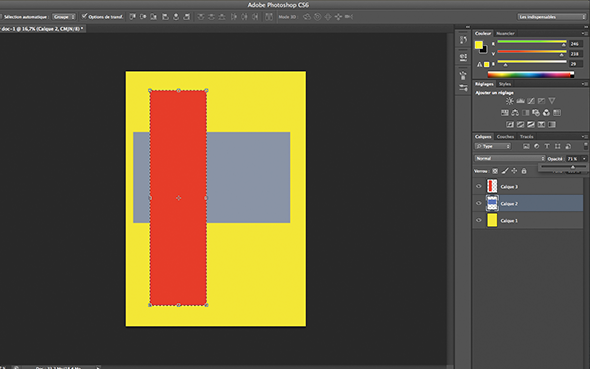
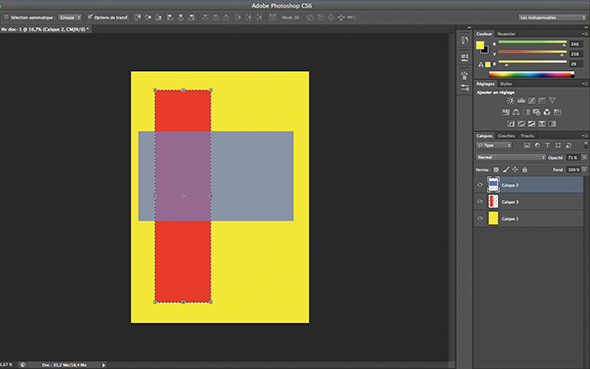



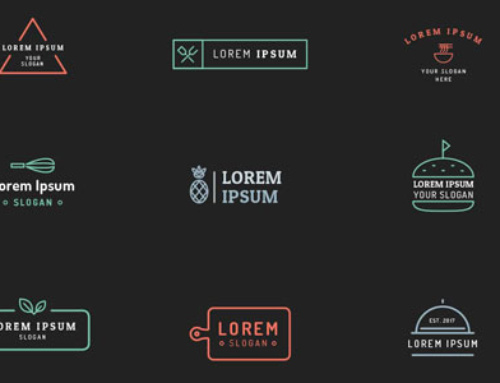




Laisser un commentaire